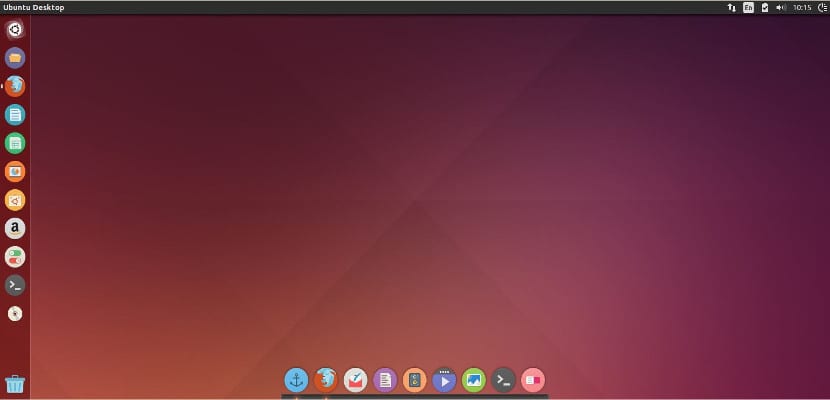
El dual boot nebo dual boot je nejběžnější způsob ve kterém obvykle máme instalaci Linuxu. Je to obvykle tak snadné, jak se tam dostat, změnit velikost systémového oddílu a nainstalovat, a poté už obvykle není žádný problém.
Někdy tomu tak ale není a může být časové prodlevy mezi Ubuntu a Windows jako nejvíce se opakující „problém“. Opravdu to není tak vážný problém, protože se dá vyřešit poměrně rychle a snadno a od té doby nedávno někteří z vás má tento problém, považovali jsme za vhodné poskytnout řešení.
Řešení pro Linux
Než budete pokračovat, stojí za zmínku, že největší výhodou je mít technické vybavení protože UTC není nutné měnit hodiny technické vybavení když se pohybujete v časových pásmech nebo se zimním a letním časem kvůli úspoře energie, protože UTC nemá pro tuto dobu žádné neshody nebo přepínáním mezi časovými pásmy.
sudo sed -i 's/UTC=yes/UTC=no/' /etc/default/rcS
Poté restartujte počítač a je to.
Windows řešení
toto opravit Je platný pro Windows Vista SP2, Windows 7, Server 2008 R2 a Windows 8 / 8.1 a to, co uděláme, je změnit hodiny technické vybavení Windows podle UTC místo místního času. K tomu potřebujeme soubor registru systému Windows, který můžeme stáhnout zde a dvakrát na něj klikněte.
Poté, deaktivovat časovou službu Windows (který stále ukládá čas v místním čase bez ohledu na to, že jsme použili nastavení registru, o kterém jsme mluvili před několika okamžiky), musíme otevřít příkazový řádek Windows s oprávněními správce a vložte tento řádek dovnitř:
sc config w32time start= disabled
Restartujeme a jsme připraveni.
Uvidíte, že to nemá velké potíže. Doufáme, že vám to bude užitečné a pomůže vám opravit chybu, pokud se vám stane.
Mnohokrát děkuji za tento příspěvek !!
pozdravy
Skvělé, dlouho jsem hledal dostupné řešení. Díky moc.
v kubuntu to pro mě nefungovalo. Stále se objevuji hodinu předem 🙁
jak udělat příkazový řádek sc config w32time start = vypnuto
Otevřete nabídku Start a zadejte „cmd“. Zobrazí se aplikace s názvem „příkazový řádek“. Zadejte to, zkopírujte řádek, který jsme vložili výše, a to je vše.
Ahoj ... Pocházím z Opensuse, řídil jsem se výzvami pro Windows 7 a stále mám tento problém. Moc se mi líbí Opensuse a nechci jej odinstalovat, našel někdo řešení? Předem děkuji
Dobrý den,
Sledoval jsem vaše kroky až do písmene (o těchto věcech moc netuším), ale při pokusu o provedení příkazového řádku v systému Windows se mi zobrazuje tato chyba a nevím, jak ji vyřešit. Můžete mi prosím pomoci? Díky moc.
Microsoft Windows [Verze 10.0.15063]
(c) 2017 Microsoft Corporation. Všechna práva vyhrazena.
C: \ Users \ Laura> sc config w32time start = deaktivováno
[SC] OpenService CHYBA 5:
Přístup odepřen.
Dobře.
Spusťte CMD jako správce a bude pracovat za vás.
Pozdrav.
Dobře.
Otevřete CMD jako správce a mělo by to fungovat pro vás.
Pozdrav.
Dobré, pokud krátké, dvakrát dobré, už se mi to stalo dříve a nepamatoval jsem si, jak to vyřešit. Při této poslední příležitosti se pokusil vstoupit do služeb, časů systému Windows, které si přečetl na nějaké stránce. Vyzkoušeli jsme různá řešení a nic. Nyní jsem to díky tomuto tutoriálu vyřešil za dvě minuty. Děkuji vám za sdílení vaší moudrosti.
V tomto tutoriálu jsem nesprávně nakonfiguroval čas v systému Windows: '(